A través del Explorador de Archivos de Windows 10, podemos tener acceso a cualquier archivo del sistema operativo. Sin embargo, no todos los usuarios cuentan con el nivel idóneo para editar o gestionar ciertos archivos como por ejemplo los archivos del sistema. Este tipo de archivos del sistema de Windows 10 son muy sensibles y si los modificamos pueden que inutilicemos nuestro sistema operativo.
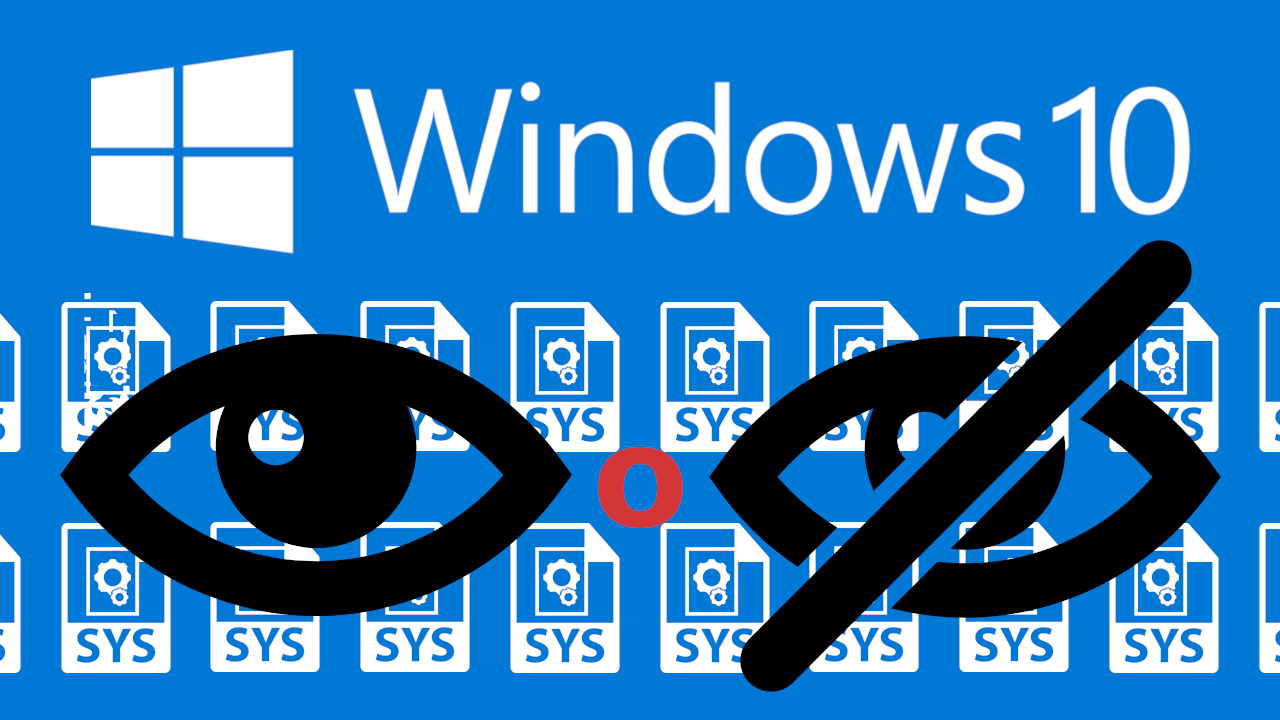
Relacionado: Como ocultar archivos y carpetas en Windows 10
De manera predeterminada, el Explorador de archivos de Windows 10 no muestra todos los archivos. El Explorador de archivos oculta muchos de los archivos del sistema (archivos del sistema operativo) como por ejemplo, desktop.ini, hiberfile.sys y pagefile.sys con el objetivo de protegerlos de su eliminación o modificación accidental.
Si bien, ocultar los archivos del sistema operativo es una buena idea para asegurarse de que los usuarios no los eliminen accidentalmente (Windows no te permite eliminar fácilmente los archivos del sistema), lo cierto es que si eres un usuario avanzado y sabes lo que haces, es posible que desees ver los archivos protegidos del sistema operativo. Por ejemplo, es posible que conocer cuál es el tamaño del archivo hiberfile.sys (oculto por defecto) en tu PC.
Para poder ver todos los archivos del sistema ocultos, deberás habilitarlos a través de la configuración del Explorador de archivos de Windows. En este punto hay que destacar que mostrar u ocultar archivos del sistema en Windows 10 no tiene nada que ver con la función de ocultar y archivos normales dentro del sistema operativo. Son dos funciones totalmente diferentes.
Sigue los pasos mostrados a continuación gracias a los cuales aprenderás a mostrar los archivos del sistema ocultos en tu Windows 10:
Como mostrar los archivos ocultos del sistema operativo en Windows 10
- Abre el Explorador de Windows y una vez que se muestre la ventana tendrás que dirigirte a la sección Vista situada en la parte superior de la misma.
- Esto dejará al descubierto la cinta de opciones disponible de entre las cuales deberás hacer clic en seleccionar: Opciones
- Ahora se mostrará una pequeña ventana en la que tendrás que dirigirte a la pestaña: Ver
- Una vez que se muestren todas las opciones dentro de la sección tendrás que buscar la opción que dice: Ocultar archivos protegidos del sistema operativo (recomendado)
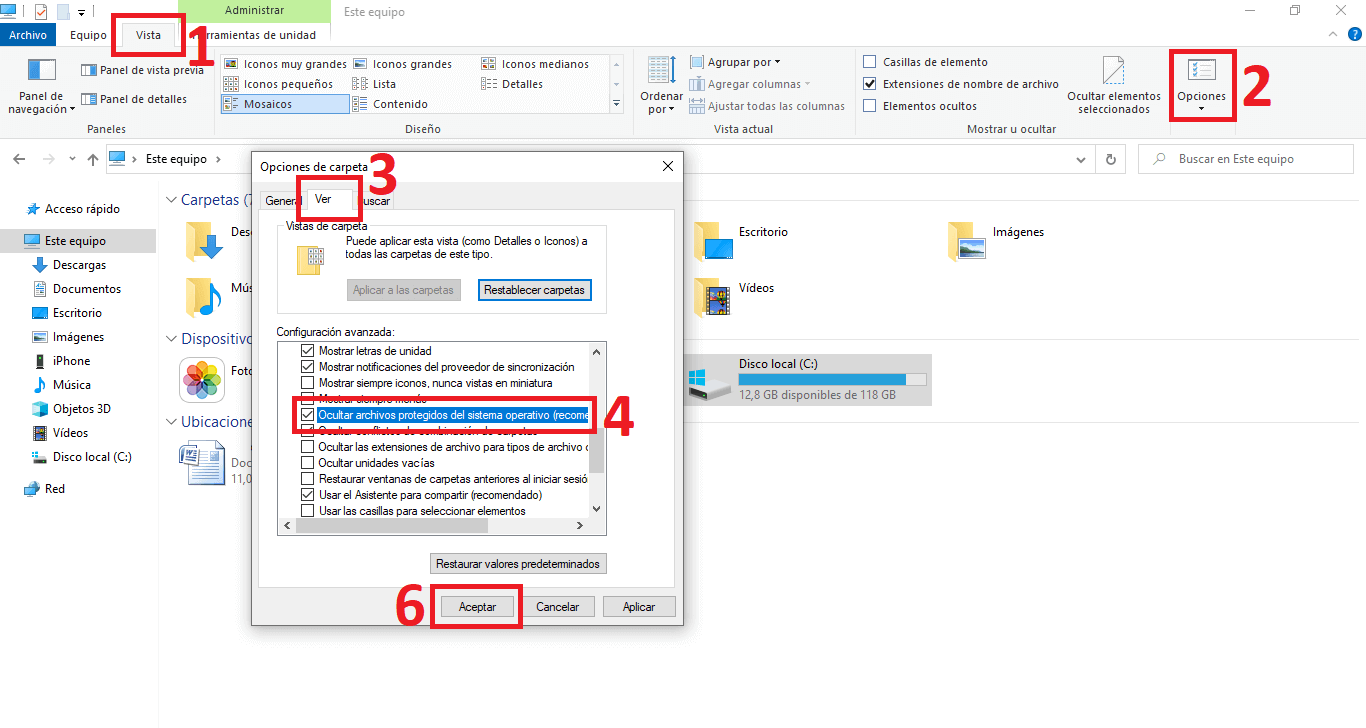
- Haz clic en dicha opción para desmarcar la casilla que se encuentra marcada de manera predeterminada.
- Automáticamente se mostrará una pequeña ventana de advertencia en la que se nos preguntará si estamos de acuerdo en mostrar los archivos del sistema ocultos. Evidentemente tendrás que confirmar haciendo clic en el botón: Si
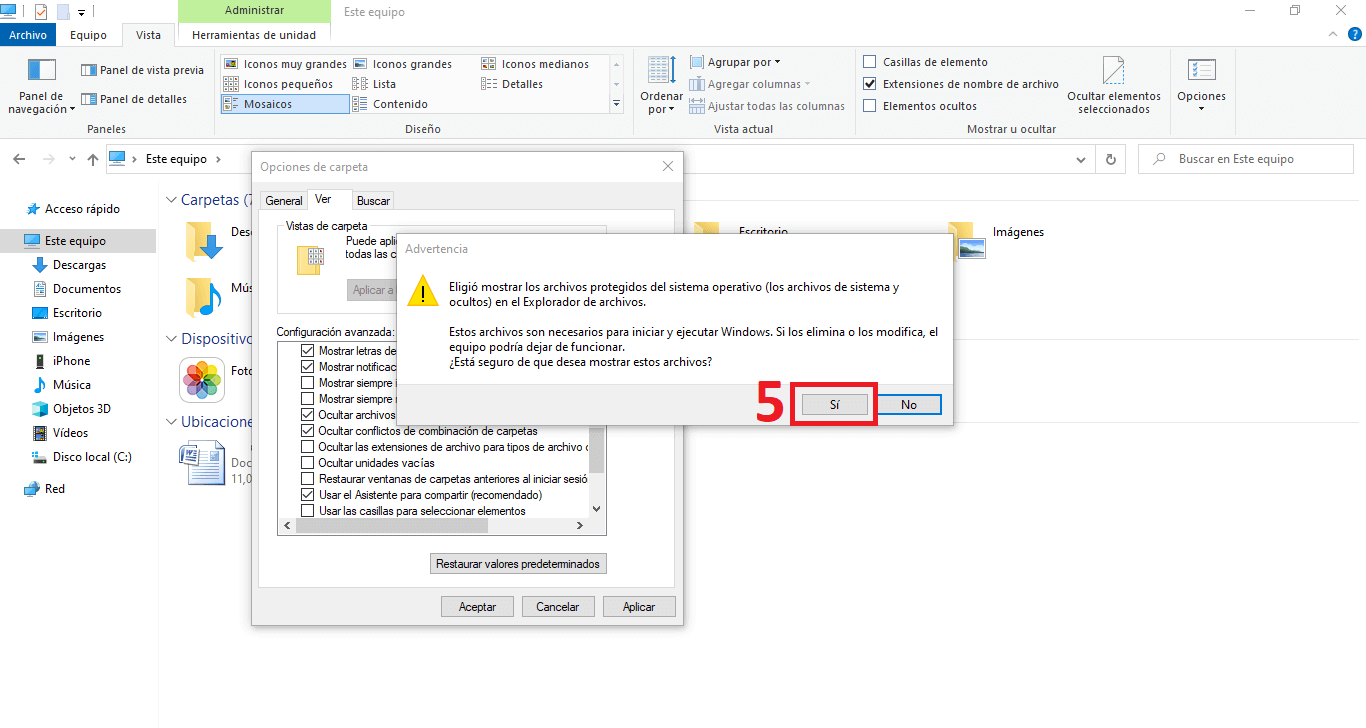
- No te olvides de hacer clic en el botón Aceptar para guardar los cambios.
- A partir de este momento, verás como en las carpetas del sistema se mostrarán todos los sistemas incluyendo los archivos del sistema de Windows 10 que anteriormente no se mostraban.
